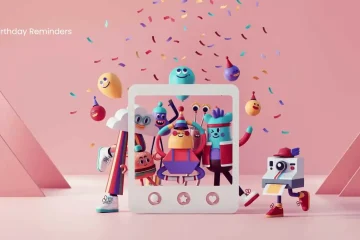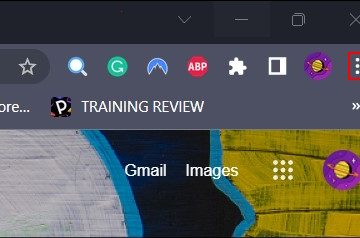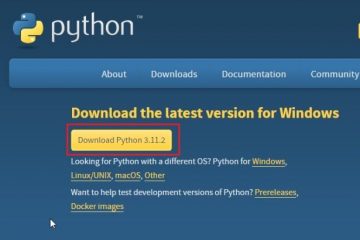Xin chào! Cảm ơn vì đã đọc. Bài đăng này trông đẹp hơn trong ứng dụng từng đoạt giải thưởng của chúng tôi, Mẹo và thủ thuật dành cho iPhone .
Tạo GIF động của riêng bạn từ video clip, ảnh trực tiếp hoặc chuỗi hình ảnh
Tất cả chúng ta đều thích GIF-và có rất nhiều trong số cách tạo của riêng bạn. Tuy nhiên, có lẽ cách tốt nhất là thông qua một ứng dụng miễn phí có tên Trình tạo GIF . Tạo hình ảnh động bằng ứng dụng không thể dễ dàng hơn.
Mặc dù có nhiều tùy chọn tạo GIF trong ứng dụng, nhưng hãy bắt đầu với những điều cơ bản. Khởi chạy Trình tạo GIF trên thiết bị của bạn và nhấn Ảnh thành GIF . Tại đây, bạn có thể chọn một số hình ảnh mà ứng dụng sẽ khéo léo kết hợp để tạo thành một GIF động duy nhất. Tiếp theo, bạn sẽ cần chọn những hình ảnh bạn muốn chuyển thành GIF. Chọn hai hoặc nhiều hơn, sau đó nhấn vào Xong .

GIF Maker.
Trên màn hình tiếp theo, bạn sẽ thấy các hình ảnh đã chọn của mình. Nhấn vào một hình ảnh để đặt vị trí của nó trong dòng thời gian GIF-bạn có thể lặp lại hình ảnh bằng cách chỉ cần nhấn lại vào chúng. Khi bạn hài lòng với dòng thời gian, hãy nhấn vào Xong để tạo GIF của bạn. Nó sẽ bắt đầu phát huy hết tác dụng của nó!
Trước khi ngồi lại để chiêm ngưỡng tác phẩm của bạn, hãy cân nhắc xem bạn có muốn tinh chỉnh GIF của mình hơn nữa hay không bằng cách sử dụng các tùy chọn xuất hiện ở cuối phần Chỉnh sửa màn hình GIF . Nhấn vào Điều chỉnh cho phép bạn thay đổi hướng hoặc tốc độ phát lại. Bạn cũng có thể thêm văn bản hoặc hình dán, áp dụng bộ lọc và cắt ảnh GIF của mình bằng các tùy chọn còn lại có sẵn. Khi bạn hài lòng với thành phẩm, hãy nhấn vào biểu tượng chia sẻ để gửi cho bạn bè, gia đình hoặc những người theo dõi trên Twitter của bạn.

Cắt nó.
Quay lại màn hình chính của GIF Maker, có một loạt các tùy chọn khác để tạo GIF. Video to GIF cho phép người dùng tạo GIF từ video. Bạn cũng có thể tạo ảnh GIF từ Ảnh trực tiếp, video slo-mo, ảnh chụp liên tục và chụp ảnh tua nhanh thời gian.
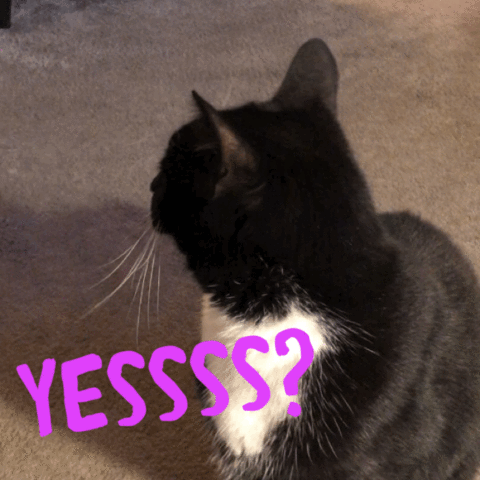
Được tạo bằng GIF Maker.
Bạn sẽ nhận thấy rằng ngay giữa GIF Maker là một nút lớn màu đỏ. Thao tác chạm cho phép người dùng ghi lại một đoạn phim của riêng họ mà ứng dụng có thể biến đổi, như thể bằng phép thuật, thành một GIF mới. Trước khi quá trình xử lý GIF diễn ra, người dùng có thể cắt video của họ xuống để chọn cảnh quay hoàn hảo. Theo kinh nghiệm của chúng tôi, một vài giây là hiệu quả nhất.
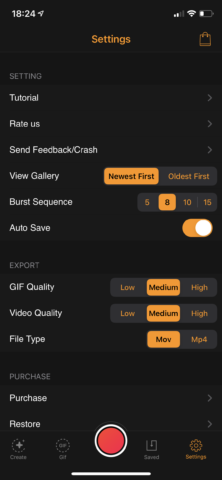
Chỉnh sửa cài đặt.
Cuối cùng, những người dùng hiểu biết hơn có thể nhấn vào Cài đặt để chỉnh sửa công thức tạo ảnh GIF của ứng dụng. Tại đó, bạn có thể định cấu hình xuất và chất lượng video, loại tệp, v.v. Nếu bạn thực sự nghiêm túc về ảnh GIF của mình, thì đó chính là nơi để đến.
Mặc dù có thể có vô số cách để tạo ảnh GIF trên thiết bị của bạn, nhưng chắc chắn GIF Maker là cách dễ dàng nhất. Với nhiều tùy chọn để lựa chọn và các tùy chọn tùy chỉnh có sẵn, đây là một ứng dụng tạo GIF thông minh có thể là của bạn miễn phí .